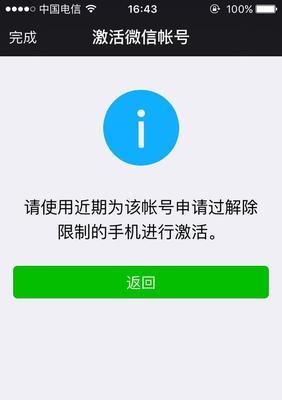TF卡,又称作microSD卡,因其小巧轻便和大容量存储的特点,在手机、平板电脑以及数码相机等设备中广泛使用。然而在使用过程中,有时候会遇到TF卡突然出现写保护,导致无法存储新数据或删除已有数据的情况。本文将详细介绍TF卡写保护解除的几种简单有效方法,并为用户解决可能遇到的问题。
一、写保护是什么?
写保护是一种安全机制,目的是防止TF卡内数据的意外修改或删除,以保护数据安全。但当用户希望对TF卡进行格式化或存储新数据时,写保护可能成为一个麻烦的问题。
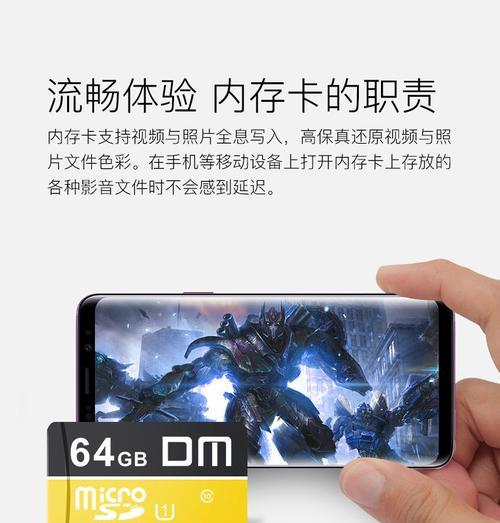
二、为什么会出现TF卡写保护?
在了解如何解除TF卡写保护之前,我们需要知道为什么会出现这种状况。TF卡出现写保护可能有以下几种原因:
1.硬件开关:早期一些TF卡上带有物理开关,若不小心将开关置于“写保护”位置,就会产生写保护。
2.文件系统错误:TF卡在使用过程中,若遭遇非法操作或设备突然断电,可能会导致文件系统损坏,出现写保护。
3.驱动问题:电脑驱动异常也会导致写保护错误。
4.病毒或恶意软件:如果TF卡被病毒或恶意软件感染,可能会设置写保护。
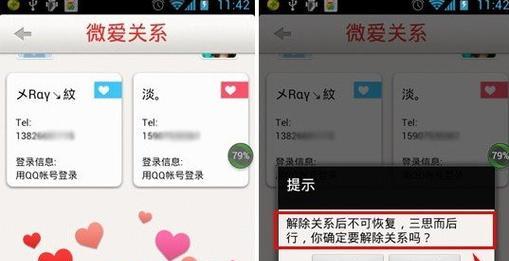
三、如何解除TF卡写保护?
1.检查物理写保护开关
对于带有物理开关的TF卡,首先应检查是否有意或无意地将写保护开关打开。
2.使用磁盘管理工具
在电脑上插入TF卡,然后按照以下步骤操作:
1.打开“控制面板”,选择“管理工具”,然后选择“计算机管理”。
2.在“计算机管理”中找到“磁盘管理”,在此界面下找到你的TF卡盘符。
3.右键点击TF卡的盘符,在弹出的菜单中选择“属性”。
4.在弹出的对话框中选择“硬件”标签页,然后选择TF卡对应的磁盘分区,点击“属性”。
5.在新的属性对话框中切换到“策略”标签,选中“为提高性能,关闭写缓存”选项,然后点击“确定”。
3.使用命令提示符
1.插入TF卡后,在电脑上打开命令提示符(以管理员身份运行)。
2.输入`diskpart`命令并按回车键。
3.输入`listdisk`并执行,查看磁盘列表,记住TF卡对应的磁盘号。
4.输入`selectdiskX`(X为TF卡对应的磁盘号)并执行。
5.输入`attributesdiskclearreadonly`并执行。
4.使用第三方工具
有一些第三方软件如SDFormatter、ChipGenius等,可以帮助用户检测TF卡状态,并提供解除写保护的选项。

四、操作注意事项
在进行TF卡写保护解除操作时,要注意以下几点:
1.备份数据:在进行格式化或写保护解除前,请务必备份TF卡内的重要数据,以免发生数据丢失。
2.操作安全:确保电脑已连接到稳定的电源,避免在解除过程中发生意外断电。
3.权限管理:以管理员身份执行以上操作,保证命令或工具的权限足够。
五、常见问题解答
问题1:解除写保护后,TF卡数据丢失怎么办?
回答:如果在解除写保护过程中不慎导致数据丢失,可以尝试使用数据恢复软件进行恢复。这类软件能够扫描TF卡,恢复误删的文件。
问题2:如果TF卡还是无法解除写保护怎么办?
回答:如果以上方法都无法解决TF卡写保护问题,可能TF卡已经损坏。此时应尝试在其他设备上使用TF卡,或更换一张新的TF卡。
六、
TF卡写保护是一个常见的问题,但解除方法也多种多样。通过本文提供的步骤和方法,相信您能够顺利解决TF卡写保护的问题。请按照操作指南谨慎操作,以保护您的数据安全。如果对操作过程有任何疑问,欢迎留言咨询。